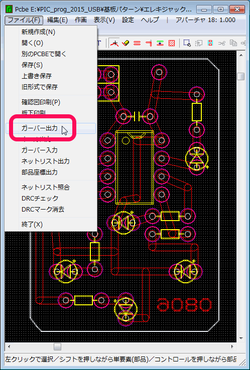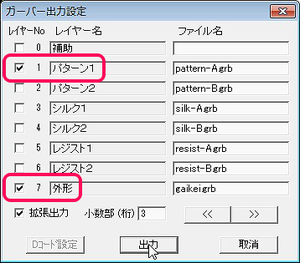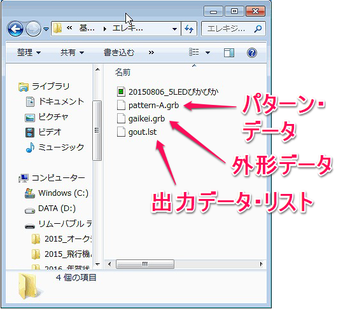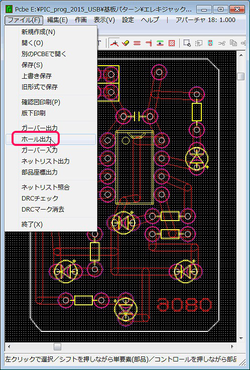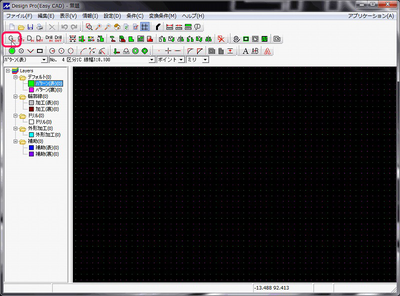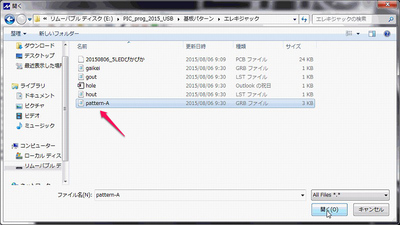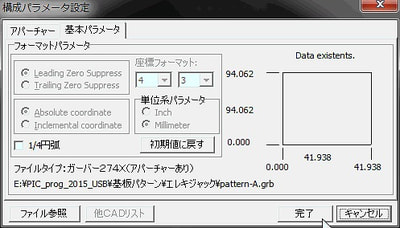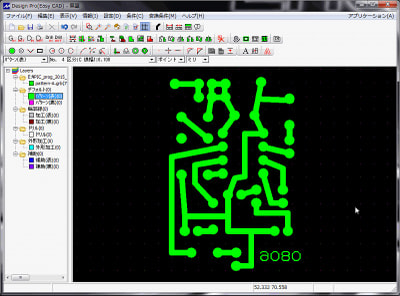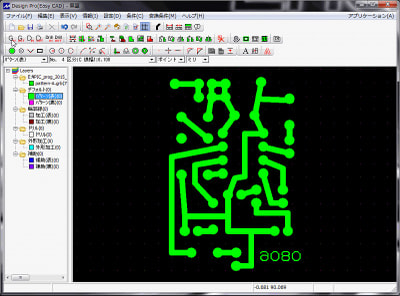1枚からプリント基板が作れる基板加工機ミッツAutoLabの使い方 <その1>
■試作時に重宝するプリント基板加工機
プリント基板のパターンを作るための基板設計CADソフトウェアはPCBE、KiCAD、Eagleなど無償で使えるツールが普及しています。これら基板設計CADで作ったガーバー・データをもとに、国内では数枚の試作をP板.comなどに依頼すると1週間ぐらいでプリント基板ができあがります。個人レベルでも利用できる安価なサービスをスイッチサイエンスが提供しています。
いろいろパーツなどの大きさやレイアウトが決まっていない時など1枚だけ試作したいこともあります。また企業では、外部にデータを出したくないという場合、社内で試作するときに使うのが基板加工機です。基板設計CADから出力されたガーバーデータ読み込んで、切削加工でプリント基板を製作します。
基板加工機は、学校や公共の施設に設置されていることもあるので、CADを使いこなして、少量のプリント基板を作ってみませんか。
●国内では普及しているミッツの機械
世界的にはドイツのLPKFが知られていますが、国内ではミッツが大手で、ローランドD.G.からも3Dデータによる切削加工と基板加工のできるマシンも出ています。不定期にセミナも開いています。ローランドD.G.は、ラッピング・バス用などの大型の印刷機を作っている会社です。
ミッツから販売されているAutoLabは、コンパクトで手軽に使うことができる基板加工機です。専用CAMソフトDesignProを使って、切削加工で基板を作ることができます。
ここでは、使い慣れたフリーの基板パターン設計ソフトPCBEのデータを使って、基板を加工する方法を説明します。PCBEとDesignPro間はガーバーデータによりやりとりをします。
●基板加工機AutoLabの外観
AutoLabの正面から見た写真です。オート・ツール・チェンジャ(切削ツール自動交換機構)を装備しています。
外形は435×575×430mm、重量は約34kgです。最小のパターン幅は0.1mm、移動範囲は229×300×45mmです。利用できるドリル径は0.2 ~ 3.175 mmです。
●PCBEによる基板パターン設計
PCBEを使って基板パターンを設計します。基板加工機によって基板を製作する場合、赤いパターンの周囲を切削することで電気的に絶縁し、パターンを作成します。パターンを切削後、穴をドリルで開けます。部品面から見た基板パターンを設計しますが、裏返した状態で切削します。この状態を確認するために、反転した文字を入れておきます。筆者は作成日(ここでは0806)を反転して入れています。
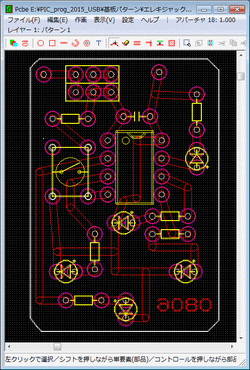
ガーバーデータはプリント基板業界で用いられる標準データ形式です。PCBEで作成したプリント基板データをガーバーデータとして出力することで、AutoLab用加工アプリケーションであるDesignProに読み込むことが可能になります。
使用したPCBEのバージョンは、Ver 0.58.2です。
PCBEを使って完成した基板パターンをガーバーデータ化します。まず、パターンと外形データを出力します。
| ファイル→ ガーバー出力→ |
| ガーバー出力設定→ 出力→ |
次の2レイヤにチェックが入っていることを確認します。
| pattern-A.grb 切削パターン・データ gaikei.grb 外形データ |
| pattern-A.grb パターン・データ gaikei.grb 外形データ gout.lst 出力データ・リスト |
| ファイル→ ホール出力→ |
| ホール・レイヤが選択されていることを確認→ 出力→ |

hole と hole.lst が出力されていることを確認します。実際に使うのはholeデータだけです。以上でPCBE側の準備は完了です。
| hole 穴データ hole.lst 穴データリスト |
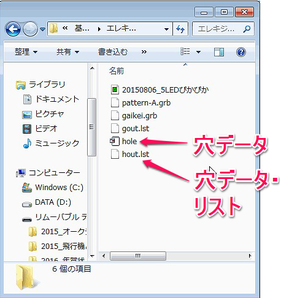
●DesignProによる加工準備
DesignProを起動します。Easy CADモードになっていることを確認します。なっていない場合は、アプリケーション(A)から切り替えます。PCBEが出力したガーバーデータを読み込みます。
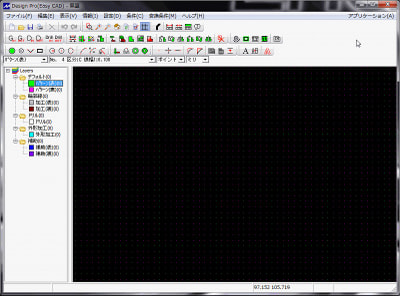
●パターン・データの読み込み
PCBEで作成したガーバー・データを読み込みます。
| Gin→ |
| pattern-Aを選択→ 開く→ |
| 構成パラメータ設定→ (特に設定項目なし)→ 完了→ |
| → OK→ |
ファイルに問題があって読み込むことができない場合はここでエラーが表示されます。

| パターン・データが読み込まれました。→ |
| もう一度Ginクリック→ |
竹内浩一
バックグラウンド
パターンを描くときのルール;線の幅、穴と穴の間の距離など、銅箔をエッチングして製造するプリント基板では、製造会社ごとにルールがあります。
P.板.comではhttp://www.p-ban.com/gerber/eagle.html、スイッチサイエンスではhttps://www.switch-science.com/pcborder/techguide/#design_ruleを参照すると、トラブルなく製造ができます。